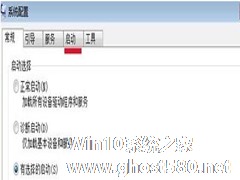-
Win7文件打开方式错误怎么办?
- 时间:2024-11-15 07:49:20
大家好,今天Win10系统之家小编给大家分享「Win7文件打开方式错误怎么办?」的知识,如果能碰巧解决你现在面临的问题,记得收藏本站或分享给你的好友们哟~,现在开始吧!
Win7文件打开方式错误是一个很常见的问题,不少用户在网上下载一些文件、文档,当要打开的时候就碰到了文件打开方式错误的提示,那么当你遇到这个问题该怎么办呢,不懂得处理的朋友赶紧来看看小编整理的以下文章内容吧!
方法/步骤:
1、点击文件,查看文件名称,发现没有扩展名称(例.Word ),选择计算机。


2、选择组织(Win7系统),选择文件夹和搜索选项。

3、点击查看按钮。

4、将菜单往下拉,找到隐藏已知文件的类型和扩展名,去掉相应的对钩,点击确定。

5、到这里,重新查看文件名称会发现这里的文件是.PDF格式,是一个PDF阅读文档,需要PDF阅读器才能打开,右键点击文件,选择打开方式,选择和扩展名相匹配的打开软件。(注:如果没有相应的软件,可到系统之家官网选择合适的软件进行安装)


6、去掉红色框内的对钩,点击确定。

注意事项:
1、如果扩展名称你不认识,可以百度搜寻相关资料,确定是什么文件。
2、让你的电脑扩展名称显示出来,可以防止你打开隐藏的病毒程序。(.EXE可执行文件)
以上就是Win7文件打开方式错误的解决方法,方法很简单,首先我们要先查看文件的后缀名,之后根据后缀名找相应的软件打开即可。
以上就是关于「Win7文件打开方式错误怎么办?」的全部内容,本文讲解到这里啦,希望对大家有所帮助。如果你还想了解更多这方面的信息,记得收藏关注本站~
Win10系统之家www.ghoSt580.Net①文章,转载请联系网站管理人员!
相关文章
-

Win7文件打开方式错误是一个很常见的问题,不少用户在网上下载一些文件、文档,当要打开的时候就碰到了文件打开方式错误的提示,那么当你遇到这个问题该怎么办呢,不懂得处理的朋友赶紧来看看小编整理的以下文章内容吧!
方法/步骤:
1、点击文件,查看文件名称,发现没有扩展名称(例.Word),选择计算机。
2、选择组织(Win7系统),选择文件夹和搜索选项... -
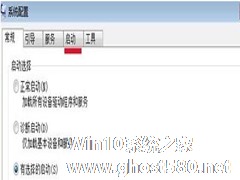
Win7系统前段时间出了问题,虽然能正常开机,但是开机时会提示“AutoIt错误不能打开脚本文件”,而之前并未出现类似的情况,这很可能是程序开机自动启动出错导致,将其禁止就能解决问题。
1.首先,同时按下键盘上的win+R快捷键打开电脑的运行窗口,在打开的运行窗口中,输入msconfig并单击回车,这样就可以打开系统配置窗口了。
2.在打开的系统配置窗口中,将... -

Win7系统电脑开机出现TsFltmgr.sys文件错误怎么办?
最近在启动Win7系统电脑的过程中,弹出了一个Windows启动管理器界面,提示Windows未能启动,问题的原因似乎是TsFltmgr.sys文件错误导致,那么问题来了,TsFltmgr.sys是什么文件呢?这个问题又该怎么解决呢?
TsFltmgr.sys是QQ电脑管家的系统文件,一般是开机异常导致的,清理一下即可。
1、截图中这样描述:系统无法验证其数字... -

电脑只有连上网络才能进行上网,所以进行宽带连接是必不可少的环节。但是在这个连接的过程总是不能让人省心,总会出现这样那样的错误代码,这不,win7系统遇上了错误711,这该如何是好呢?
第一步打开“计算机”,找到“C:\Windows\System32\LogFiles”文件夹,单击右键选择“属性”;
第二步点击“安全”选项,选择“高级”...